Решаване на проблеми с отпечатването на принтера HP Laserjet P1005

- 2320
- 702
- Jordan Torp
Hewlett Packard, по -известен с краткото си име HP, е един от най -популярните производители на печатно оборудване, по -специално компактни принтери за дома и офиса. Ако сте закупили лазерен принтер, можете да разчитате на факта, че резервът на патрона е достатъчен за дълго време, а цената на печата ще бъде ниска.

Какво да правя, когато принтерът откаже HP Laserjet P1005 да отпечатва документи?
Един от най -популярните модели е HP Laserjet P1005. Този принтер е компактен, отпечатва на различни носители и сравнително евтино за поддържане. Независимо от това, много потребители се оплакват, че не е толкова лесно да се настрои, а също и много често възникват проблеми, че устройството отказва да отпечата без видима причина.
Защо това може да се случи? Как да се отървете от проблем? Прочетете в нашия материал днес.
Защо принтерът HP Laserjet P1005 не печата
Както всеки друг принтер, HP Laserjet P1005 не може да отпечата една от следните причини:
- Повреда на кабела. Принтерът е свързан към компютъра чрез USB кабел. Обикновено това са надеждни кабели и проблемите, причинени от тях, възникват сравнително рядко. Ако обаче използвате оборудването неточно, тогава кабелът може да бъде повреден. Поради какво? Често, без да забелязваме сами, ние поставяме нещо тежко върху него, или попада под самия принтер, в резултат на което възникват проблеми с връзката и уплътнението и има проблеми.
- Проблеми с USB порт на компютър. От време на време могат да възникнат различни повреди на USB контролера, поради което принтерът ще се покаже неправилно и, когато се опитва да отпечата нещо, ще възникне грешка.
- Неправилно работещ драйвер. Много популярна грешка. Всъщност драйверът е редовна програма и ако файловете му са повредени, принтерът HP Laserjet P1005 не отпечатва.
- Касетата е неправилно инсталирана. Ако независимо сте извадили патрона, за да смените тонера и неправилно го инсталирате, тогава принтерът HP Laserjet P1005 няма да може да го разпознае и съответно да отпечата документа.
- Повредена касета поради неправилно зареждане с гориво. Всички принтери са проектирани, че след края на тонера ще си купите нова касета и не страдате от стария. Но някой прави ли това? Ако майсторът е работил лошо, тогава специален вграден чип ще сигнализира, че патрона е неоригинална, така че уплътнението е невъзможно.
- Неправилни работни прозорци. Самият Windows може да е проблем. Като цяло работи стабилно, но от време на време има неизправности от неясен произход. Особено, ако не инсталирате всички най -нови актуализации.
- Хартията е неправилно заредена. Ако хартията бъде поставена неправилно, принтерът ще приеме, че се е колебал и уплътнението няма да започне.
Опции за решаване на проблеми
Повреден кабел
Най -правилният и ефективен начин за решаване на проблема ще бъде да се замени кабелът. Свържете се с магазина, където сте купили принтер или го поръчайте чрез интернет. След това свържете устройството за печат към компютъра и се опитайте да отпечатате.
Как да се предпазите от повреда на шнура? Първо, в никакъв случай не трябва да му позволи да се огъва. Внимателно се уверете, че кабелът лежи точно. Второ, не му поставяйте нищо тежко и не позволявайте на кабела да попадне под принтера. С такива прости действия можете да удължите работата на кабела за дълъг период.
USB порт на компютъра
Ако кабелът работи и когато свързва принтера HP Laserjet P1005, уплътнението все още не започва, тогава си струва да проверите дали самият конектор работи. Как мога да направя това? Най -лесният вариант е да свържете принтера към друг конектор. Ако проблемът се повтори, проверете всички USB портове на компютъра. Ако не помогне, направете следното.
Отидете до мениджъра на устройството. За да направите това, натиснете бутона Старт, след това изберете контролния панел и в прозореца, който се отваря, изберете мениджъра на устройството. На устройства с Windows 10 можете да кликнете върху бутона за стартиране с десния бутон и да изберете мениджъра на устройството. След това се уверете, че в някой от разделите и особено в параграфа „USB контролери“? Няма неразпознати устройства. Това ще бъде обозначено от жълтия триъгълник близо до името на устройството.
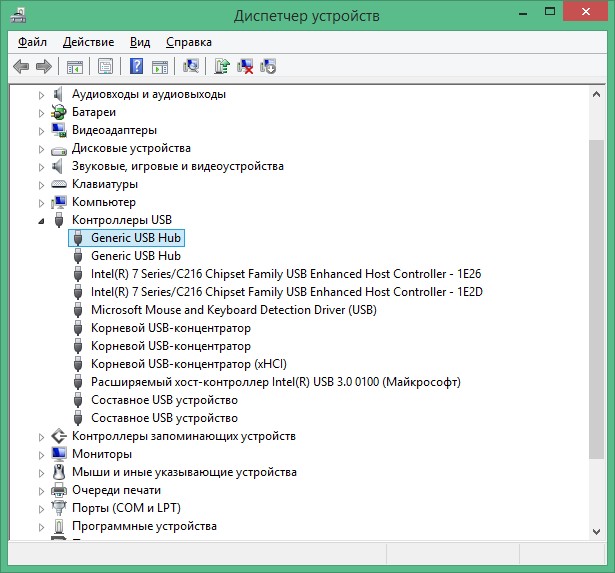
Ако такова устройство е налично, след това изтрийте драйвера си, като натиснете десния бутон на мишката чрез името на компонента и изберете съответната точка. Тогава компютърът трябва да бъде презареден, след което системата трябва автоматично да инсталира липсващия драйвер. Дори и да няма неразпознати устройства, можете да изтриете алтернативно всички драйвери от секцията „USB“ контролери.
Драйвер на принтера
Шофьорът е не по -малко капризна програма, с която вашият принтер е контролиран. Тъй. Но за това трябва да се съобразите със задължителни условия -трябва да се изтегли от официалния уебсайт на компанията Hewlett Packard. Защо е важно? Тъй. В допълнение, гаранцията за производителност се предоставя само ако се използва официалният софтуер. Следователно, ние не препоръчваме разработване на изпомпване от ресурси от трета страна, които са пълни в интернет.

Следователно, ако принтерът на HP LaserJet P1005 не отпечата, след изтегляне на инсталационния файл на драйвера, изберете елемента „Възстановяване“, така че всички повредени и липсващи файлове да бъдат върнати до мястото, където трябва да бъдат да бъдат. Ако в резултат на това нищо не се подобри, опитайте се да премахнете драйвера и да почистите останалите файлове и каталози след него и след това извършете чиста инсталация. С висока степен на вероятност всичко ще работи така, както трябва да бъде.
Проблеми с патрона
Както бе споменато по -горе, касетата не е предназначена за повторно повторно закрепване. Но тъй като всеки път, когато купувате нов, може да бъде много скъпо, особено ако отпечатате доста, тогава мнозина се свързват със специален работилница. Изгответе оборудване за печат само в оторизирани сервизни центрове. Не се опитвайте да спестявате, в противен случай ще похарчите много повече пари за ремонт или закупуване на нов патрон, ако е необратимо повреден.
Проблеми с хартия
За висококачествен печат на лазерния принтер HP Laserjet P1005, хартията също трябва да бъде с високо качество. Колкото по -високо е, толкова по -достойни резултати постигате и толкова по -малко проблеми, причинени от лоша хартия, ще намерите в работата си. Не преследвайте евтиността и не се стремяйте да купувате най -евтината хартия.
В допълнение, трябва да обърнете внимание на следните точки:
- Волсиране. Ако хартията е твърде вилища, вилите могат да запушат вътрешните части на принтера, поради което ще даде съобщение за колебанието на хартия.
- Правилно съхранение. Дръжте хартията, така че да не се намокри. Ако се намокри, ще бъде проблематично да го използвате.
- Правилно изтегляне. Таблата за доставка на хартия за принтер винаги е проектирана за определен максимален брой листове. Ако заредите твърде много хартия, принтерът просто не може да я заснеме, поради което уплътнението ще бъде невъзможно.
Windows работи грешки
Много често стабилността на Windows зависи от това дали инсталирате актуализации или не. Препоръчваме ви да не се отказвате от най -новите актуализации на системата. Това може да избегне ненужно главоболие и вашият принтер ще отпечата без проблеми. В допълнение, няма да навреди да изключите услугата за пресата. За да направите това, отидете на контролния панел - администрация - мениджър на печат. Щракнете върху бутона "Стоп", след това - "Стартиране". Тя също трябва да помогне, когато задачата е в задачите за печат, но принтерът не печата.
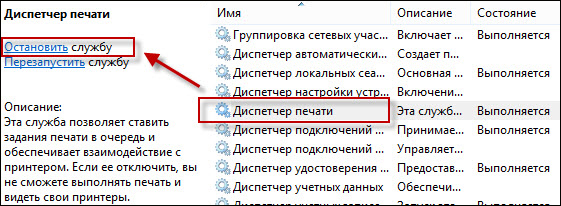
Заключение
Въпреки проблемите, които възникват с принтера HP Laserjet P1005, тъй като той не печата, решаването им всъщност не е толкова трудно. Препоръчваме ви внимателно да наблюдавате изброените по -горе точки, което ще ви позволи да избегнете трудности предварително. В коментарите, моля, напишете дали се оказа елиминиран от проблемите с принтера благодарение на нашите препоръки.

